컴퓨터로 공유하는 방법: 지난 10일 동안 인터넷에서 화제가 되었던 주제와 실무 가이드
원격근무와 온라인 협업이 대중화되면서 최근 컴퓨터 파일 공유가 화두 중 하나가 됐다. 다음은 지난 10일 동안 인터넷상에서 뜨겁게 화제가 되었던 공유 관련 기술과 핫이슈를 실무적인 방법과 결합하여 종합적인 가이드를 제공합니다.
1. 최근 인기 공유 기술 순위(2023년 데이터)
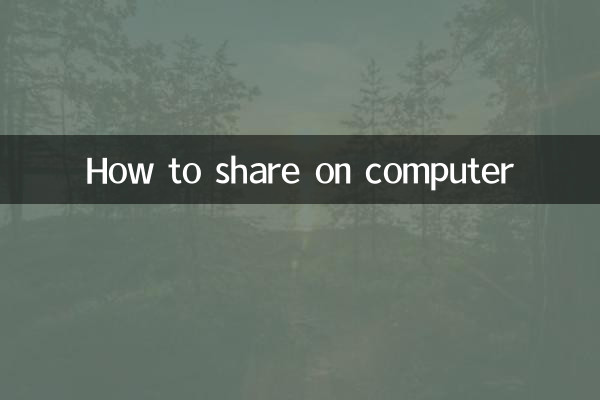
| 순위 | 기술명 | 인기 검색 | 주요 응용 시나리오 |
|---|---|---|---|
| 1 | LAN 공유 | 980,000+ | 오피스 파일 전송 |
| 2 | 클라우드 디스크 공유 | 850,000+ | 지역 간 협력 |
| 3 | 원격 데스크톱 | 760,000+ | 기술 지원/홈 오피스 |
| 4 | FTP 서버 | 420,000+ | 대용량 파일 전송 |
| 5 | 인스턴트 메시징 전송 | 380,000+ | 임시 파일 공유 |
2. Windows 시스템 공유 작업 단계
1.기본 설정:폴더를 마우스 오른쪽 버튼으로 클릭하고 → "속성"을 선택하고 → "공유" 탭으로 전환하고 → "고급 공유"를 클릭합니다.
2.권한 구성:"이 폴더 공유"를 선택하고 → 공유 이름을 설정하고 → "권한" 버튼을 클릭하고 → 사용자를 추가하고 읽기 및 쓰기 권한을 설정합니다.
3.네트워크 검색:제어판 → 네트워크 및 공유 센터 → 고급 공유 설정 변경 → 네트워크 검색 및 파일 공유 활성화로 이동합니다.
4.액세스 방법:다른 컴퓨터의 파일탐색기에 들어가세요\IP 주소 공유 이름접근할 수 있습니다.
3. Mac 시스템 공유 솔루션 비교
| 방법 | 작업경로 | 장점 | 한계 |
|---|---|---|---|
| 에어드롭 | Finder → 이동 → AirDrop | 구성이 필요하지 않습니다 | Apple 기기만 해당 |
| 파일 공유 | 시스템 환경설정 → 공유 | 다양한 프로토콜 지원 | 수동으로 설정해야 함 |
| 아이클라우드 드라이브 | 시스템 내장 | 자동 동기화 | 네트워크 품질에 따라 다름 |
4. 안전한 공유를 위한 주의사항
1.권한 최소화 원칙:필요한 읽기 및 쓰기 권한만 허용합니다. 민감한 파일에는 읽기 전용 권한을 설정하는 것이 좋습니다.
2.비밀번호 보호:공유 계정에 대해 강력한 비밀번호를 설정하고 단순하거나 빈 비밀번호를 사용하지 마세요.
3.네트워크 환경:공용 네트워크에서는 공유 기능을 주의해서 사용하고, VPN을 통해 안전한 연결을 설정하는 것이 좋습니다.
4.로그 모니터링:공유 접속 기록을 정기적으로 확인하고, 비정상적인 접속이 발견되면 즉시 공유를 종료하세요.
5. 크로스 플랫폼 공유 솔루션
1.전문 도구 권장 사항:Resilio Sync(P2P 전송), Syncthing(오픈소스 동기화), Nextcloud(자체 구축 클라우드 디스크).
2.엔터프라이즈급 솔루션:Microsoft SharePoint는 팀 협업에 적합하고 Google Drive는 G Suite 사용자에게 적합합니다.
3.임시 공유 팁:Firefox Send 또는 WeTransfer와 같은 임시 네트워크 디스크를 사용하여 자동 만료 시간을 설정하세요.
6. 자주 묻는 질문(FAQ) 치트 시트
| 문제 현상 | 가능한 이유 | 솔루션 |
|---|---|---|
| 공유 컴퓨터를 찾을 수 없습니다 | 네트워크 검색이 활성화되지 않았습니다. | 방화벽 설정 확인 |
| 권한이 부족하다는 메시지 표시 | 계정이 승인되지 않았습니다. | 모든 사람 권한 추가 |
| 느린 전송 속도 | 네트워크 프로토콜 제한 | 기가비트 네트워크로 전환 |
| Mac은 Windows 공유에 액세스할 수 없습니다. | SMB 버전이 호환되지 않습니다 | SMB1 프로토콜 활성화 |
위의 방법과 예방 조치를 통해 컴퓨터 파일을 안전하고 효율적으로 공유할 수 있습니다. 실제 요구 사항에 따라 가장 적합한 공유 솔루션을 선택하고 데이터 보안을 보장하기 위해 공유 비밀번호를 정기적으로 업데이트하는 것이 좋습니다.

세부 사항을 확인하십시오
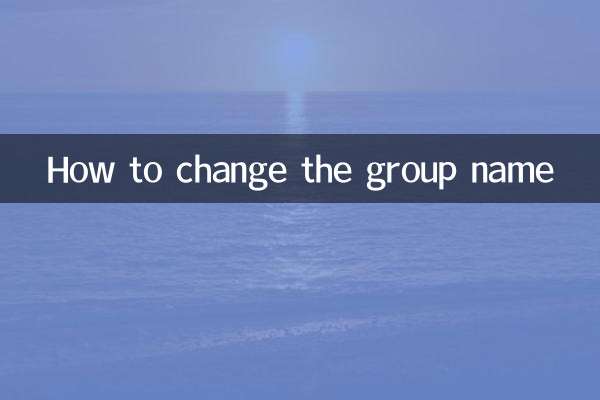
세부 사항을 확인하십시오